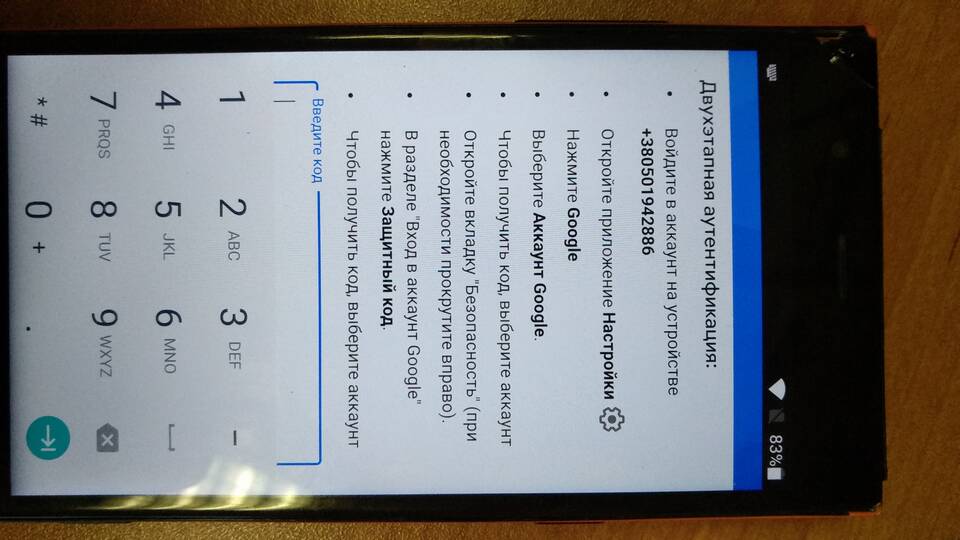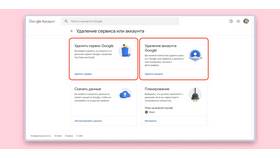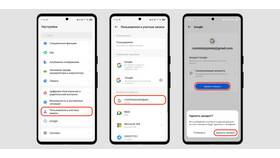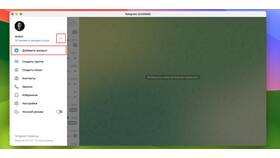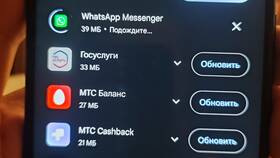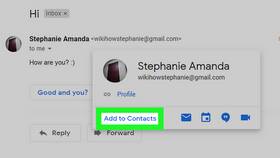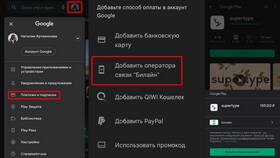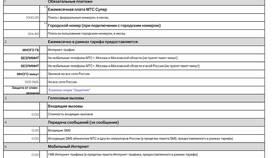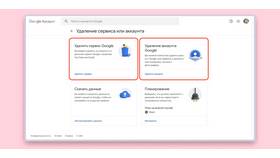Вход в другой аккаунт Google позволяет работать с несколькими учетными записями на одном устройстве. Рассмотрим различные способы переключения между аккаунтами Google.
Содержание
Способы входа в другой аккаунт Google
| Метод | Где работает |
| Добавление аккаунта | На Android устройствах и в браузере |
| Режим инкогнито | Временный вход без сохранения данных |
| Разные профили браузера | Для постоянного разделения аккаунтов |
Как добавить аккаунт на Android
- Откройте настройки устройства
- Перейдите в раздел "Аккаунты"
- Нажмите "Добавить аккаунт"
- Выберите "Google"
- Введите данные нового аккаунта
- Следуйте инструкциям на экране
- Подтвердите вход при необходимости
Как переключаться между аккаунтами
- В приложениях Google: нажмите на аватар → выберите аккаунт
- В Gmail: свайпните вправо → выберите аккаунт
- В настройках Android: "Аккаунты" → выберите нужный
Вход через браузер на компьютере
| Шаг | Действие |
| 1 | Откройте google.com в браузере |
| 2 | Нажмите на аватар в правом верхнем углу |
| 3 | Выберите "Добавить аккаунт" |
| 4 | Введите данные нового аккаунта |
| 5 | Нажмите "Далее" и завершите вход |
Использование режима инкогнито
- Откройте новое окно в режиме инкогнито (Ctrl+Shift+N)
- Перейдите на сайт google.com
- Нажмите "Войти"
- Введите данные другого аккаунта
- Используйте для временного доступа
Преимущества этого способа
- Не требует добавления аккаунта в систему
- Автоматический выход при закрытии окна
- Не сохраняет историю и cookies
Создание профилей браузера
- В Chrome: Настройки → Профили → Добавить профиль
- В Firefox: about:profiles → Создать новый профиль
- В Edge: Профили → Добавить профиль
Рекомендации по безопасности
- Всегда выходите из аккаунтов на общественных компьютерах
- Используйте двухфакторную аутентификацию
- Проверяйте активные сеансы в настройках безопасности
- Не сохраняйте пароли в браузере на чужих устройствах